隨著Win10 Build 9841升級至Win10Build 9860,雖然這次的升級,依然為Win10吸引來了一大批的鐵桿,但是在用戶們用過Win10Build 9860之後,也同樣反映了不少的問題,其中之一便是在搜索過程中會出現卡頓,甚至停止響應等問題。
問題原因是微軟必應搜索與捕捉用戶輸入的每一個關鍵字,也就是每添加一個新字符,搜索都會進行一次。而這最終的罪魁禍首操作系統與微軟必應搜索的深度整合,使用戶可以直接在開始菜單中輸入關鍵字進行搜索,正是Win10Build 9860的亮點之一。
如果用戶使用微軟拼音輸入法,那麼每次輸入關鍵字時,系統會先針對拼音逐字進行搜索,用戶敲擊空格鍵,拼音轉換成漢字後,才會對漢字進行搜索,如此一來,就造成了不必要多次搜索,浪費了系統資源並且造成卡頓。
對此有一個小技巧,可以一勞永逸的解決這個麻煩:
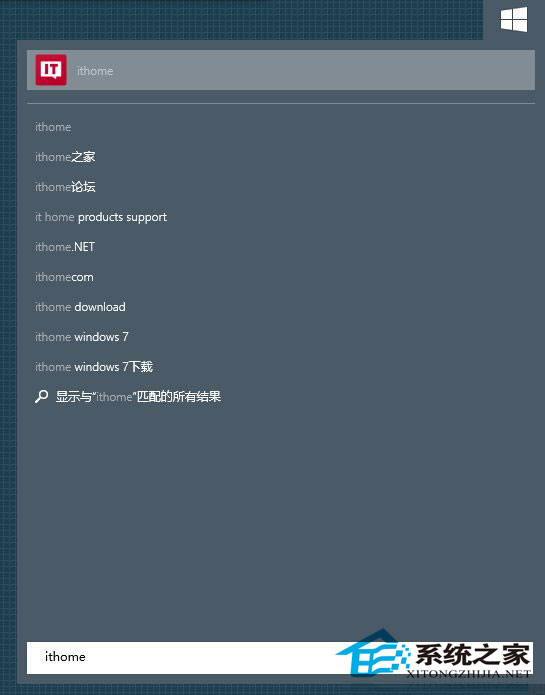
▲如同上文所述,每輸入一個字符,搜索都會進行一次,造成不必要的卡頓。
▲首先,我們要在開始菜單搜索並進入“zPC 設置”。
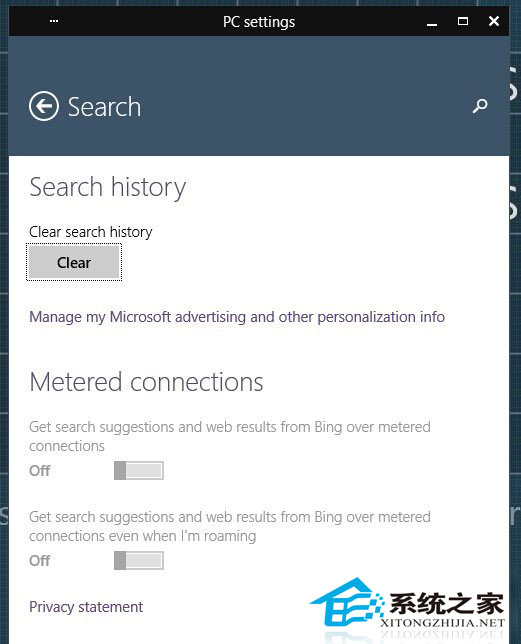
▲注意,不要進入默認開始菜單中的“PC setting/電腦設置”,此處無法關閉全局搜索。
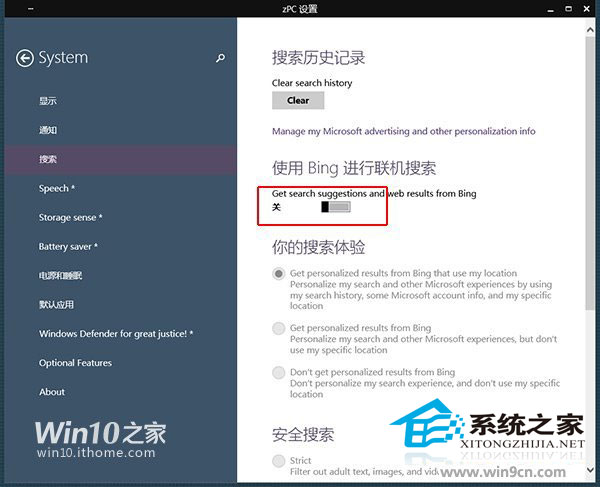
▲在“System”選項卡中,我們進入“搜索”頁面,並關閉“使用Bing聯機搜索”。
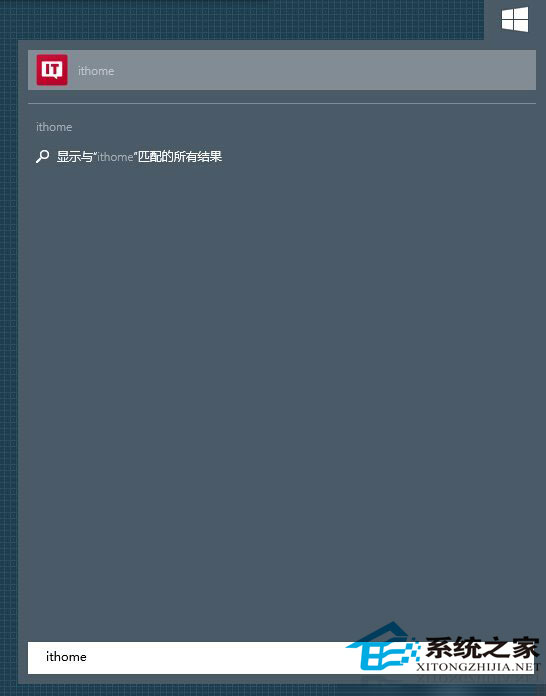
▲再次進入開始菜單並輸入關鍵字進行搜索,會發現聯機內容已經不見了,並且搜索響應速度大大提高。
在做完這些步驟之後,希望用戶們遇到的搜索過程中會出現卡頓,甚至停止響應這一問題,可以得到很好的解決。